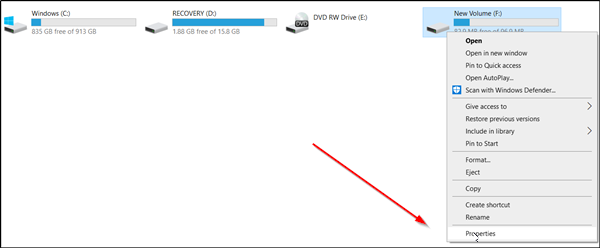Hướng Dẫn 3 Cách Xóa Ổ Đĩa Ảo Trong Win 10 Và Windows 11, Ổ Đĩa Ảo Là Gì
Bạn đang xem: Cách xóa ổ đĩa ảo trong win 10
Ổ đĩa ảo chính là một không gian mà được rất nhiều người dùng sử dụng vì tiện ích của nó. Nhưng cũng sẽ có những người dùng không thích và muốn xóa nó đi thì các bạn có thể theo dõi bài viết dưới đây của maytinhanphat.vn để biết cách xử lý các tình huống trên.Ổ đĩa ảo là gì?
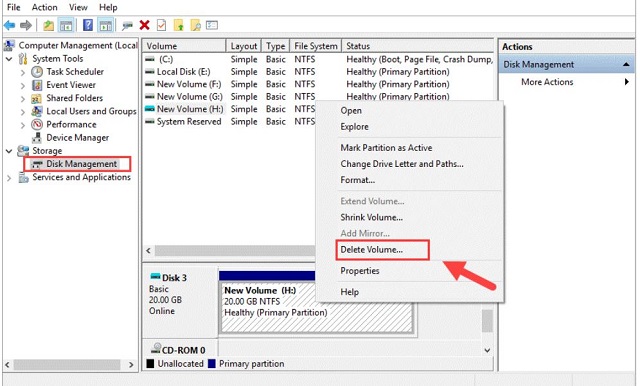
Ổ đĩa ảo là gì?
Ổ đĩa ảo là loại ổ đĩa được phân chia và tạo ra từ trong ổ cứng máy tính. Nói cách khác thì bạn sẽ sử dụng ổ cứng của máy tính văn phòng cũ và tạo ra một mức dung lượng để làm ổ đĩa ảo. Ổ đĩa ảo cũng sẽ có hoạt động giống như ổ đĩa thật và nó cũng sẽ hoàn toàn phụ thuộc vào ổ đĩa thật.
Cách hoạt động của ổ đĩa ảo?
Như chúng tôi đã nói ở trên thì bạn sẽ có thể tạo ra một ổ đĩa ảo bằng cách là là phân chia mức dung lượng trên ổ đĩa thật và sau đó sẽ cài hệ điều hành ảo vào đó. Khi ổ đĩa ảo đã được cài xong thì hệ điều hành ảo đó cũng sẽ tiếp nhận toàn bộ các thông tin của phần cứng của máy tính.Trong các trường hợp khác thì dịch vụ lưu trữ đám mây hiện nay như là Google Drive – iCloud – Dropbox cũng sẽ xem là một ổ đĩa ảo vì nó cũng sẽ có mức dung lượng nhất định để có thể chứa dữ liệu.
Mục đích sử dụng của ổ đĩa ảo
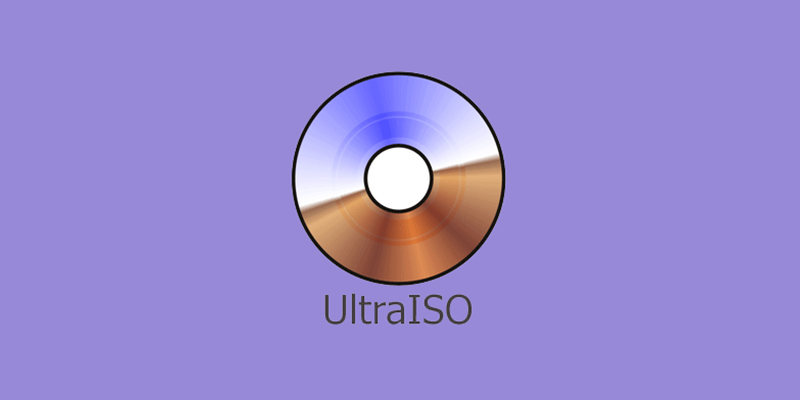
Mục đích sử dụng của ổ đĩa ảo
Mẹo tạo, xóa ổ đĩa ảo trên máy tính Windows 10
Trên máy tính Windows 10 thì ổ đĩa ảo thường sẽ có định dạng .vhdx hay là .vhd và cách hoạt động cũng giống như ổ đĩa thật. Dù chúng có sử dụng định dạng nào đi nữa thì bạn cũng sẽ có thể lưu trữ được các dữ liệu và cài hệ điều hành. Sự khác biệt duy nhất của cả hai định dạng này là VHDX sẽ hỗ trợ dung lượng tối đa là 64TB cùng hiệu năng hoạt động tốt hơn.Tạo ổ đĩa ảo trên máy tính Windows 10
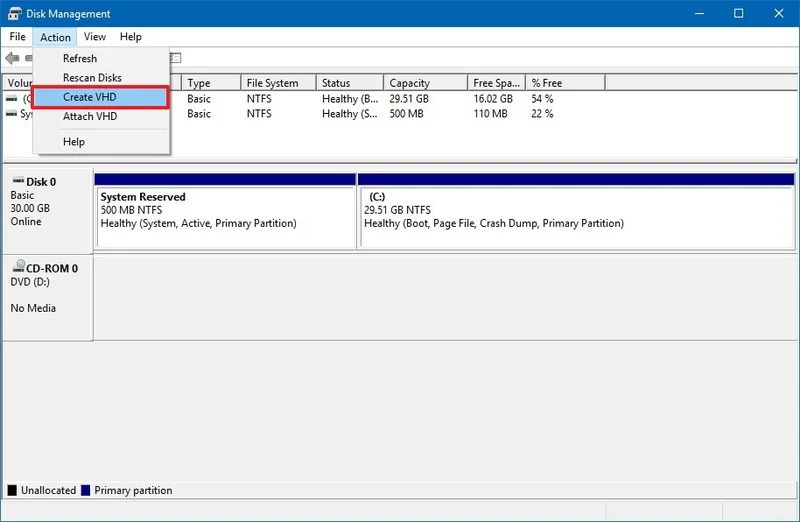
Tạo ổ đĩa ảo trên máy tính Windows 10
Đây là những bước để tạo ra ổ đĩa ảo trên máy tính Windows 10: Bấm vào Start Menu. Gõ “Disk Management” vào ô tìm kiếm và chọn kết quả. Chọn Action. Chọn Create VHD. Chọn Browse và tìm thư mục mà bạn đang muốn tạo ổ đĩa ảo. Trong trường Filename thì bạn cần nhập tên cho ổ đĩa ảo này. Ở mục Save as type file thì bạn cần chọn Virtual Disk files (*.vhdx) hay là chọn Virtual Disk files (*.vhd) nếu như bạn muốn tạo ra file VHD. Bấm Save Ở mục Virtual hard disk size thì bạn cần chọn dung lượng mong muốn như MB – GB – TB. Ở mục Virtual hard disk format thì bạn cần chọn VHDX hay VHD. Ở mục Virtual hard disk type, chọn Dynamic expanding (nếu như trước đó bạn chọn VHD thì giờ nên chọn Fixed size). Bấm OK
Gắn và xóa ổ đĩa ảo trên máy tính Windows 10
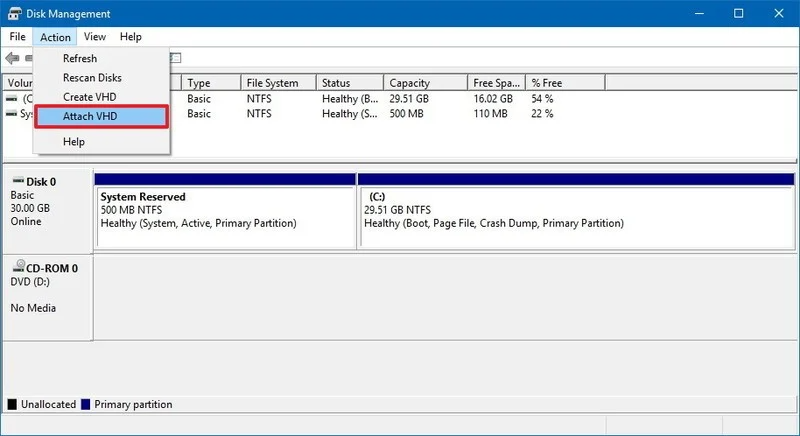
Gắn và xóa ổ đĩa ảo trên máy tính Windows 10
Trung Tâm Tin Học Ngoại Ngữ THÀNH PHỐ TRẺ https://kynanggame.edu.vn/uploads/slider/hotline-011.png
Bài viết tin tức thủ thuật máy tính với nội dung : Làm chỉ dẫn Nào Để Xóa Ổ Đĩa Ảo Trên windows 10? trên trang Dịch vụ Tin học VERA STAR. Tham khảo các dịch vụ nạp mực máy in tận nơi quận 12 & Sửa máy in tận nhà quận 12 & cài Win tận chỗ quận 11 Tận chỗ ở khu vực TP.HCM.
Bài viết tin tức thủ thuật máy tính với nội dung : Làm chỉ dẫn Nào Để Xóa Ổ Đĩa Ảo Trên windows 10? trên trang Dịch vụ Tin học VERA STAR. Tham khảo các dịch vụ nạp mực máy in tận nơi quận 12 & Sửa máy in tận nhà quận 12 & cài Win tận chỗ quận 11 Tận chỗ ở khu vực TP.HCM.
Hệ điều hành hđh win 10 có kĩ năng tạo ổ đĩa ảo ngay trên máy vi tính của bạn mà không cần tới sự can thiệp của ứng dụng thứ 3. tuy nhiên, nếu không muốn sử dụng ổ đĩa ảo nữa, bạn cần xóa chúng để trả lại dung lượng cho ổ đĩa thuở đầu. Trong bài viết này, Thủ thuật phần mềm sẽ phương pháp bạn cách xóa ổ đĩa ảo trên window 10.
chỉ dẫn xóa ổ đĩa ảo được tạo từ hệ điều hành win 10
Xóa ổ đĩa ảo bằng Disk Management
Bước 1: Nhấp chuột phải vào This máy vi tính và chọn Manager .
Bước 2: Sau đó, bạn chọn tab Disk Managerment để xem tất cả các ổ đĩa ảo và ổ đĩa thực đang có trên máy vi tính của bạn. Tiếp theo, nhấp chuột phải vào ổ đĩa ảo và chọn Delete Volume.
Xem thêm: Cách hack game ngôi sao thời trang, ngôi sao thời trang 360mobi v8
Bước 3: Sau khi bạn xóa các ổ đĩa ảo, nó sẽ trở thành ổ đĩa chờ nếu bạn không thống nhất chúng với ổ đĩa gốc trên computer. Để thống nhất chúng lại với nhau, hãy nhấp chuột phải vào ổ đĩa ảo nhưng bạn vừa xóa và chọn Detach VHD .
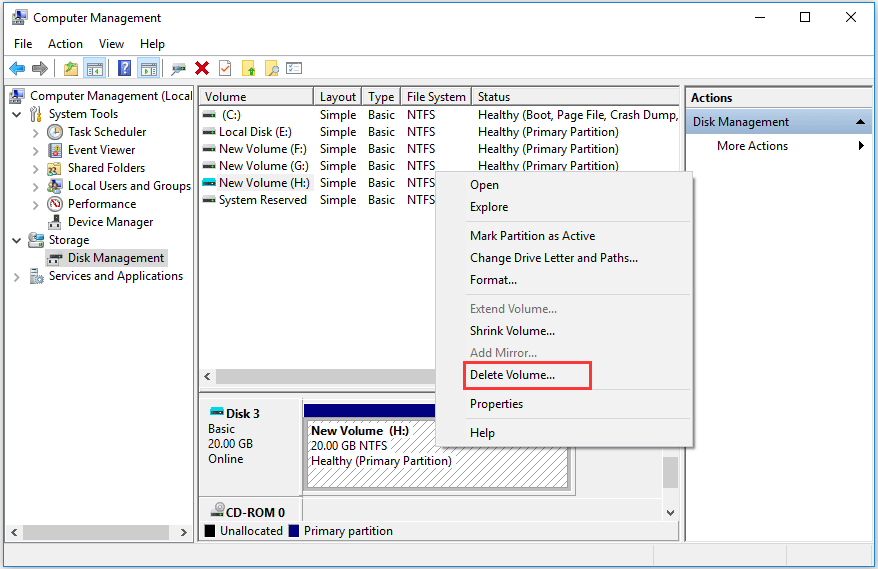
Xóa ổ đĩa ảo bằng Command Prompt
Bước 1: Mở Menu
Start và nhập Cmd. Sau đó, bạn chọn Run as administrator để chạy Command Prompt dưới quyền Admin.
Bước 2: Khi cửa sổ Command Prompt sinh ra, hãy nhập lần lượt các lệnh sau:
Lệnh 1: Gõ ' Diskpart ' và nhấn Enter
Lệnh 2: Nhập select vdisk file = 'f: virtual disk.vhd' ( Trong đó: f: là viết tắt của virtual drive, virtual disk là tên của ổ ảo mà bạn muốn xóa. Viết tắt, tên của ổ ảo vào tên ổ đĩa ảo bạn muốn xóa).
Lệnh 3: Gõ Detach vdisk và nhấn Enter
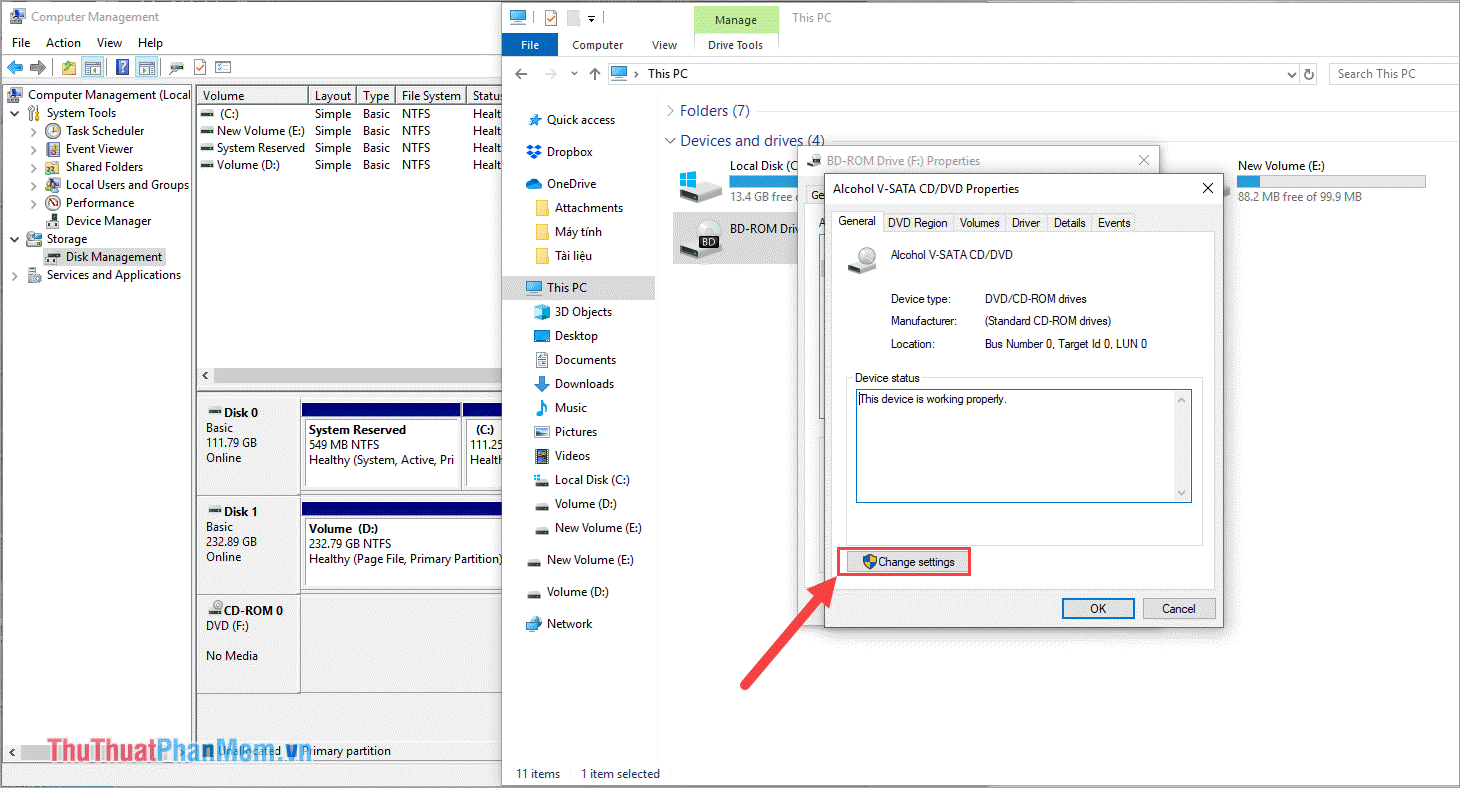
nguyên tắc xóa ổ đĩa ảo được tạo từ vận dụng thứ 3 (Ultra
ISO, Alcohol 120%,.)
Bước 1: Bạn mở This
PC và Click chuột phải vào ổ đĩa ảo cần xóa. Sau đó, bạn mở tính chất để xem thiết đặt.
Bước 2: Tiếp tục chọn Properties để xem thông tin chi tiết của ổ đĩa ảo.
Bước 3: Khi cửa sổ Properties của ổ đĩa ảo xuất hiện, bạn chọn Change Settings .
Bước 4: Tiếp theo bạn chọn tab Driver và chọn Uninstall Device để xóa ổ đĩa ảo.
Bước 5: Một cửa sổ sinh ra hỏi bạn có muốn gỡ ổ đĩa ảo hay không? Bạn chọn Gỡ cài đặt để tiến hành gỡ setup.
Bước 6: Sau đó, ổ đĩa ảo sẽ bị xóa khỏi hệ thống Win của bạn.